Plex je oblíbená americká platforma pro streamování videí a přehrávání médií. Od svého uvedení se Plex používá jako nástroj pro uspořádání osobních sbírek videí, audia a fotografií. Díky intuitivnímu rozhraní umožňuje uživatelům snadno vyhledávat a přehrávat požadovaný obsah. Plex nabízí přístup jak prostřednictvím webového prohlížeče, tak i prostřednictvím mobilních a desktopových aplikací, což umožňuje jeho používání i na cestách. Přes všechny výhody, které Plex přináší, se objevují i problémy, zejména při přehrávání videí. Tento článek se zaměřuje na chybu, která se objevuje při pokusu o přehrávání videa v Plexu. Ukážeme vám různé způsoby, jak tento problém vyřešit a podíváme se i na důvody, proč Plex někdy nemůže přehrát média. Začněme tedy s naším průvodcem zaměřeným na chyby přehrávání videa v aplikaci Plex.
Řešení chyby při přehrávání videa v aplikaci Plex
Plex je celosvětově využívaná platforma pro streamování médií s miliony uživatelů. Mnoho z nich se ale setkává s problémy při přehrávání videí. Existuje několik příčin této chyby. Jejich znalost vám pomůže efektivněji a rychleji problém odstranit. Podívejme se na nejčastější důvody, proč se chyba při přehrávání videí v Plexu objevuje:
- Používání Plex vyžaduje určitý čas a pozornost. Noví uživatelé mohou přehlédnout některé důležité nastavení, které může způsobit problémy s odezvou aplikace nebo s ukládáním videí do vyrovnávací paměti.
- Nespolehlivé internetové připojení je dalším častým důvodem problémů s Plexem.
- Zastaralá verze aplikace Plex může také narušovat správné přehrávání videí.
- Nepodporované formáty souborů, jako například MKV, mohou také způsobit chybu při přehrávání videa v Plexu.
- Zastaralé ovladače grafické karty vašeho zařízení jsou dalším spouštěčem problémů při přehrávání videí v Plexu.
Když už známe různé důvody, které obvykle stojí za chybami přehrávání médií v Plexu, můžeme se podívat na to, jak je vyřešit. Začněme tedy s naší první metodou a ověřme, zda dokážeme chybu vyřešit:
Metoda 1: Zkontrolujte a vyřešte problémy s internetovým připojením
Pokud se vám zobrazuje chyba při pokusu o streamování audia nebo videa v Plexu, prvním krokem je kontrola a řešení problémů s internetovým připojením. Plex vyžaduje spolehlivé internetové připojení. Ujistěte se, že vaše rychlost internetu dosahuje alespoň 5 Mbps, abyste mohli streamovat videa bez problémů. V případě, že máte slabé internetové připojení, můžete jej zkusit zrychlit podle našeho návodu: Pomalé připojení k internetu? 10 způsobů, jak zrychlit svůj internet!
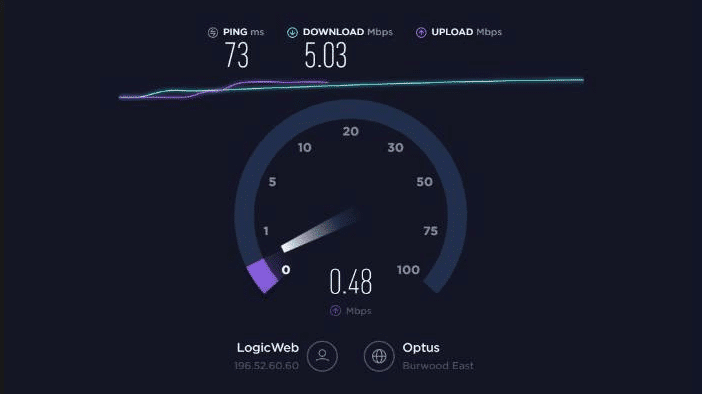
Metoda 2: Restartujte aplikaci Plex
Další metodou, kterou můžete vyzkoušet po prověření internetového připojení, je restartování aplikace Plex. Restartování aplikace ji obnoví a pomůže vyřešit drobné problémy, které se v aplikaci mohou objevit. Restartování Plexu je velmi jednoduché:
1. Ukončete aplikaci Plex na svém zařízení.
2. Počkejte alespoň 5 minut a aplikaci znovu spusťte.
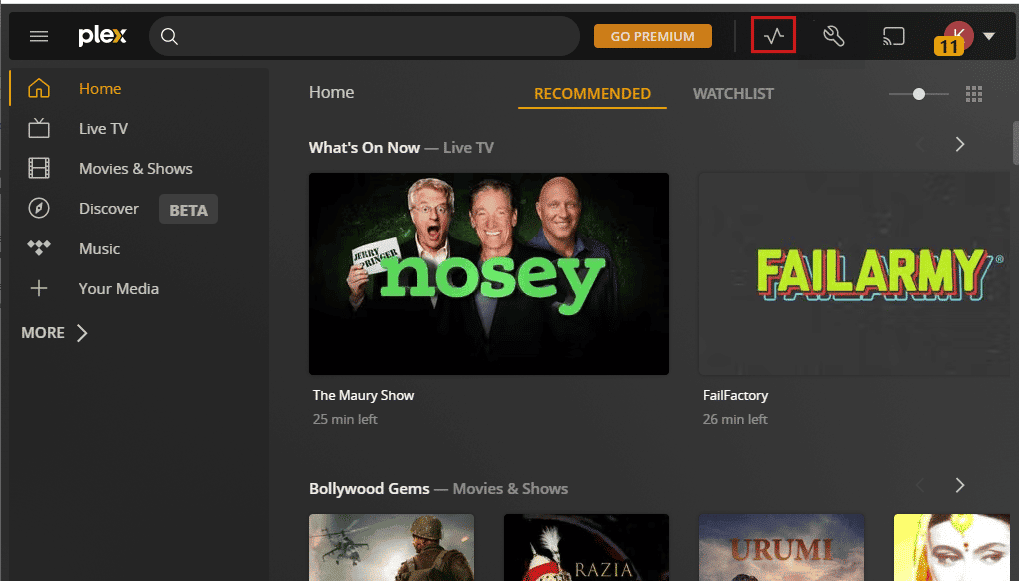
3. Zkuste přehrát video v Plexu a ověřte, zda se problém vyřešil.
Metoda 3: Zkuste přehrát jiné video
Chyba v Plexu může být způsobena i konkrétním videem. Můžete to ověřit tak, že zkusíte přehrát jiné video. Zkuste přehrát menší soubory a zkontrolujte, zda problém přetrvává. Projděte si různé typy médií v aplikaci a zkuste vyřešit problém spuštěním jiného videa.
Metoda 4: Odstraňte stará zařízení
Dalším faktorem, který může ovlivnit přehrávání v Plexu, jsou další zařízení, která jsou propojena s vaším účtem. Mohou to být například Plex Web, Plex Cloud, Plex pro Roku, Plex pro Android a další. Přítomnost velkého množství zařízení může způsobit konflikty a narušovat streamování videí. Problém je způsoben tím, že zařízení používají stejné serverové zdroje, jako je například paměť, což vede ke konfliktům. Pro vyřešení této chyby musíte odebrat nebo odhlásit stará zařízení, která jsou připojená k Plexu:
1. Otevřete svůj účet Plex na svém zařízení a klikněte na ikonu Nastavení (ozubené kolečko) v horní části obrazovky.
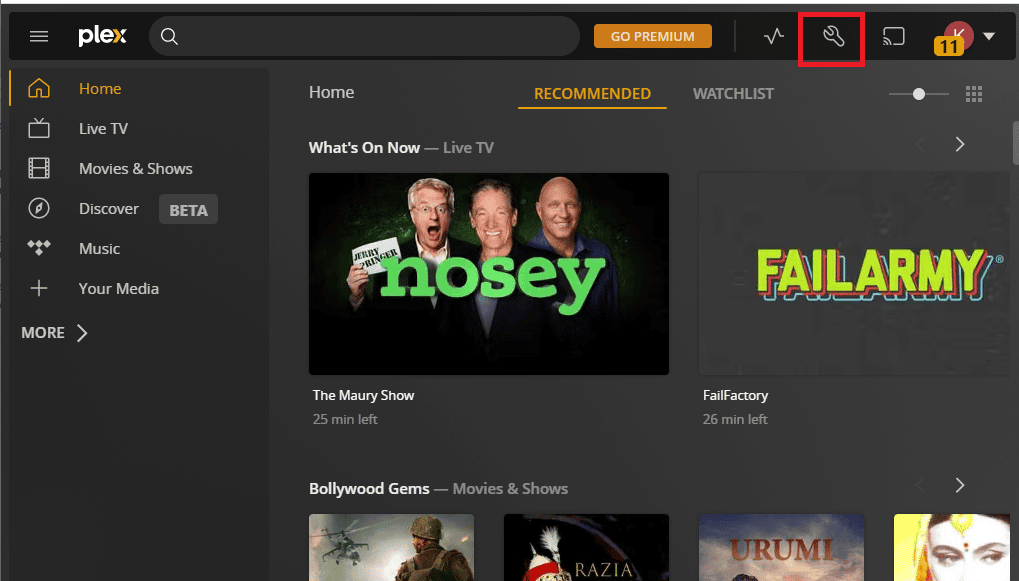
2. Z levého panelu vyberte položku Autorizovaná zařízení a následně klikněte na Zobrazit Vše.
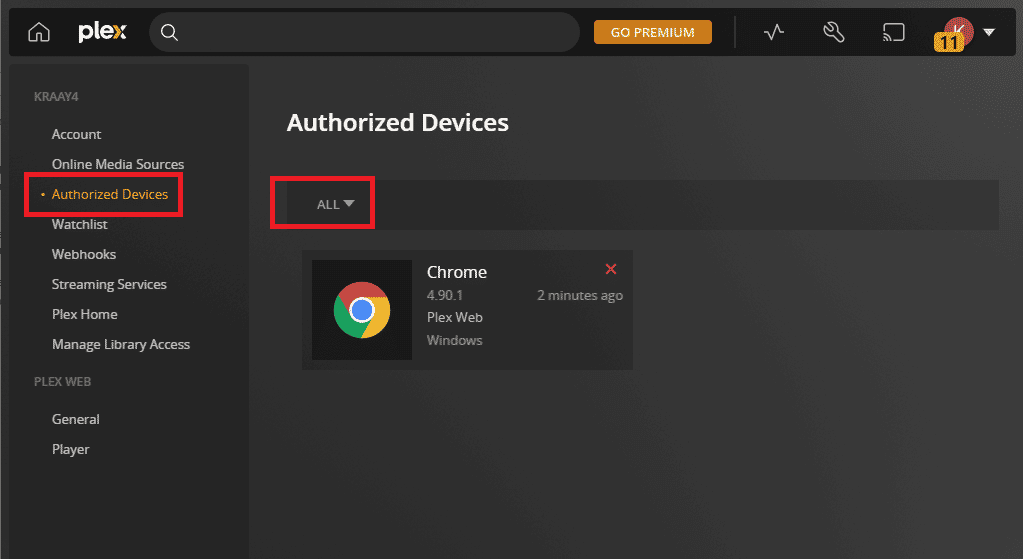
3. Kliknutím na červenou ikonu „X“ vedle zařízení je odstraníte.
4. Potvrďte odstranění a restartujte aplikaci, abyste ověřili, zda se problém vyřešil.
Metoda 5: Aktualizujte ovladače grafické karty
Jak jsme již zmínili, jedním z důvodů chyby přehrávání videí v Plexu mohou být zastaralé ovladače grafické karty vašeho zařízení. Ovladače by se proto měly pravidelně aktualizovat, abyste předešli těmto problémům. Pro více informací se podívejte na náš návod: 4 způsoby aktualizace grafických ovladačů ve Windows 10.
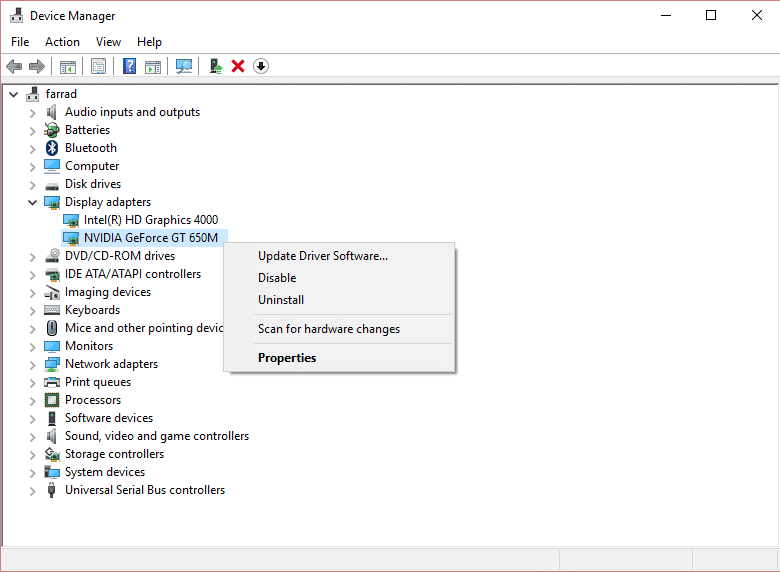
Metoda 6: Změňte nastavení zvuku
Pokud se vám stále zobrazuje chyba při pokusu o přehrávání audia, dalším krokem je změna nastavení zvuku v Plexu. Pokud používáte formát PCM 5.1, můžete zkusit přepnout na zvukovou stopu DTS 5.1. Můžete také zkusit přepnout na AC3, abyste zjistili, jestli se tím chyba vyřeší. Další možností je deaktivovat průchod zvuku. Postup pro deaktivaci průchodu zvuku je následující:
1. Spusťte aplikaci Plex a klikněte na ikonu svého profilu.
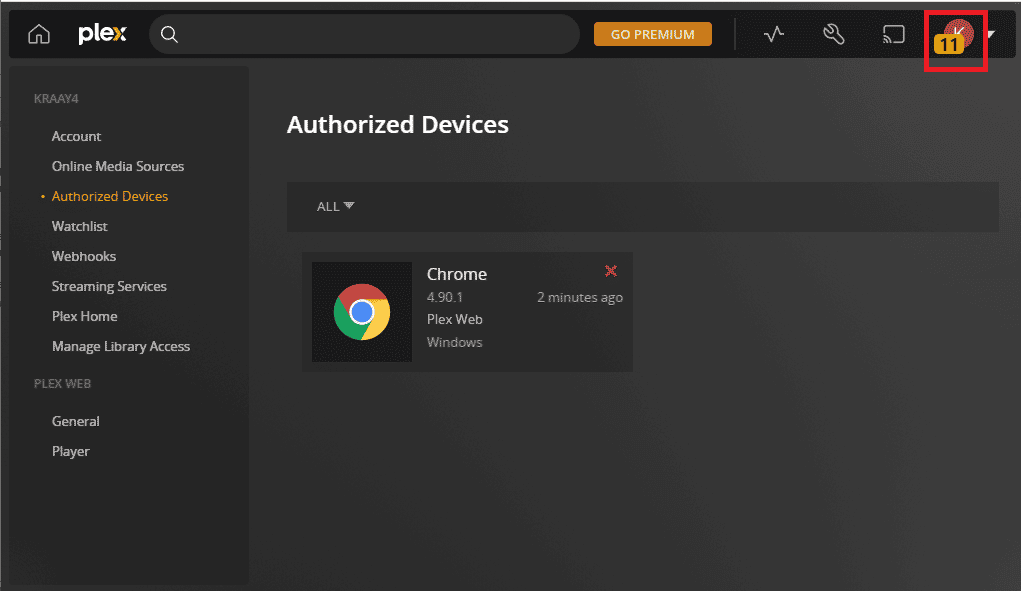
2. Otevřete Nastavení účtu a v sekci POKROČILÉ zvolte Přehrávač.
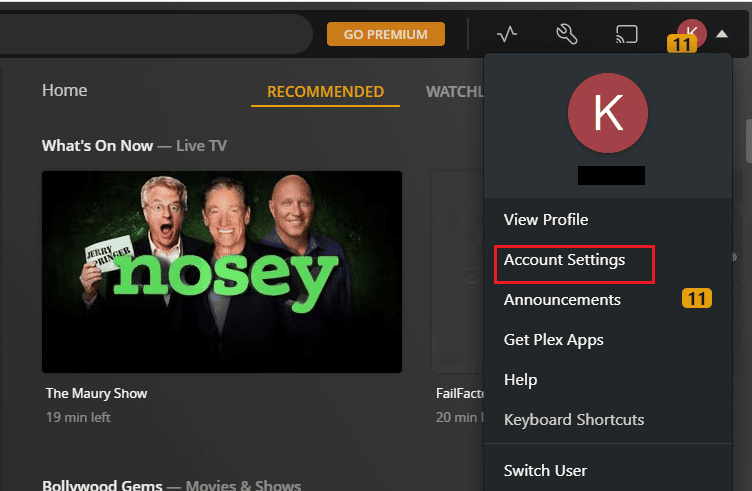
3. Nakonec otevřete Audio passthrough a vyberte možnost Zakázáno.
Metoda 7: Aktualizujte aplikaci Plex
Dalším krokem, který může vyřešit chybu s přehráváním audio streamu je aktualizace zastaralé verze aplikace Plex. Aplikaci můžete snadno aktualizovat v Microsoft Store na počítači se systémem Windows pomocí následujících kroků:
1. Klikněte na tlačítko Start a otevřete Microsoft Store.
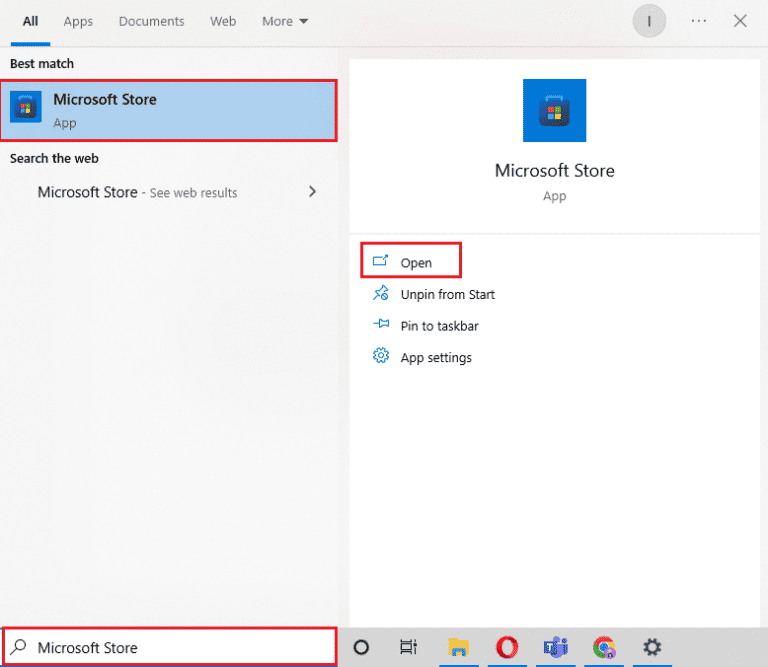
2. V Microsoft Store otevřete Knihovnu.
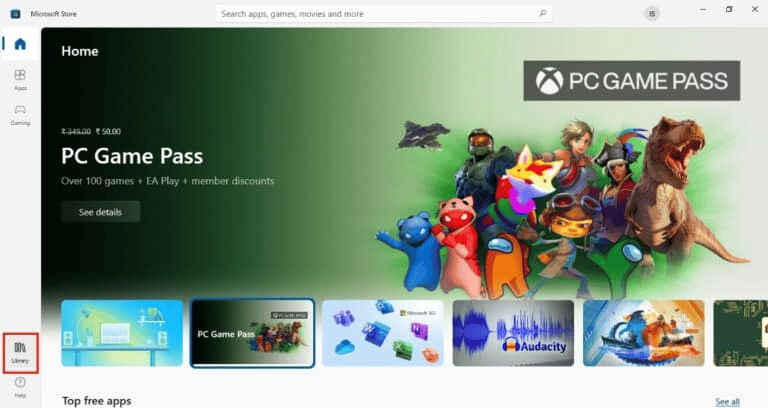
3. Klikněte na Získat aktualizace a aktualizujte aplikaci Plex.
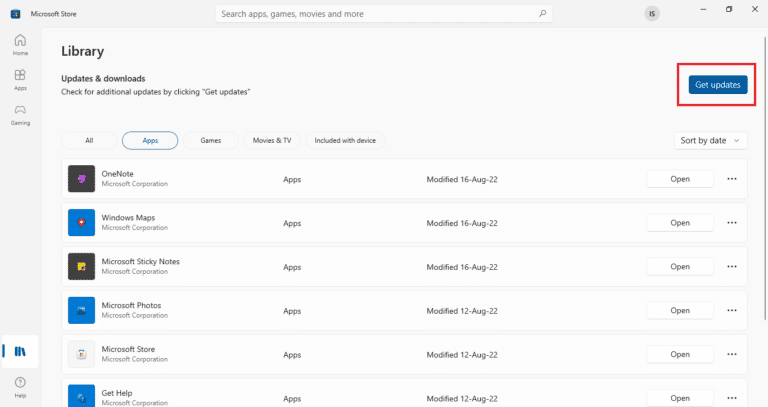
4. Na hlavním panelu klikněte pravým tlačítkem myši na ikonu Plex Media Server.
5. Klikněte na Zkontrolovat aktualizace.
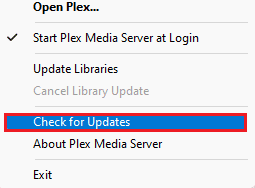
Metoda 8: Zakažte maximální úroveň H264
Dalším možným řešením chyby přehrávání v Plexu je deaktivace maximální úrovně H264. Můžete to udělat podle následujících kroků:
1. Klikněte na ikonu svého profilu v aplikaci Plex.

2. Z rozbalovací nabídky zvolte Nastavení účtu.
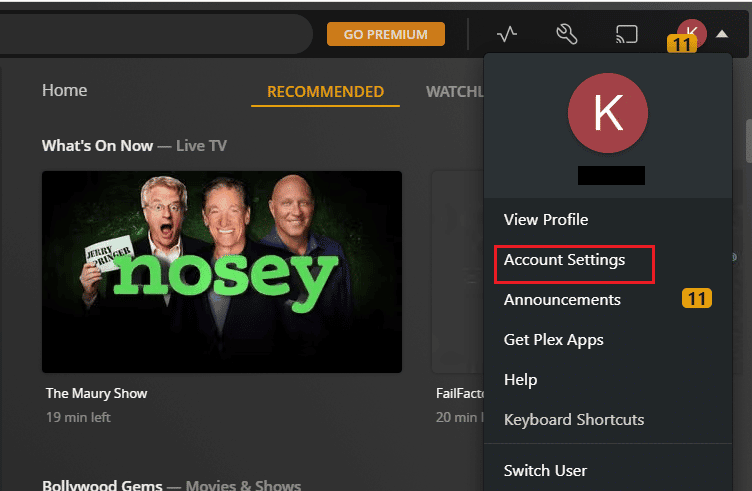
3. V Nastavení účtu vyberte POKROČILÉ.
4. Najděte položku Maximální úroveň H264 a deaktivujte ji.
Metoda 9: Upravte nastavení transkodéru
Pro efektivní provoz serveru Plex je nutný výpočetní výkon. Tento výkon Plex používá k transkódování souborů a streamování videí. Pro současné spuštění těchto procesů je nutný vysoký výkon procesoru. Pro vyřešení chyby při přehrávání videa v Plexu musíte upravit nastavení transkodéru aplikace. Musíte změnit výchozí nastavení tak, aby odpovídalo výkonu vašeho procesoru. Můžete toho docílit snížením kvality transkódovaných souborů, čímž uvolníte výkon procesoru. Následující kroky vám pomohou s úpravou nastavení transkodéru:
1. Na domovské stránce Plexu otevřete Nastavení.
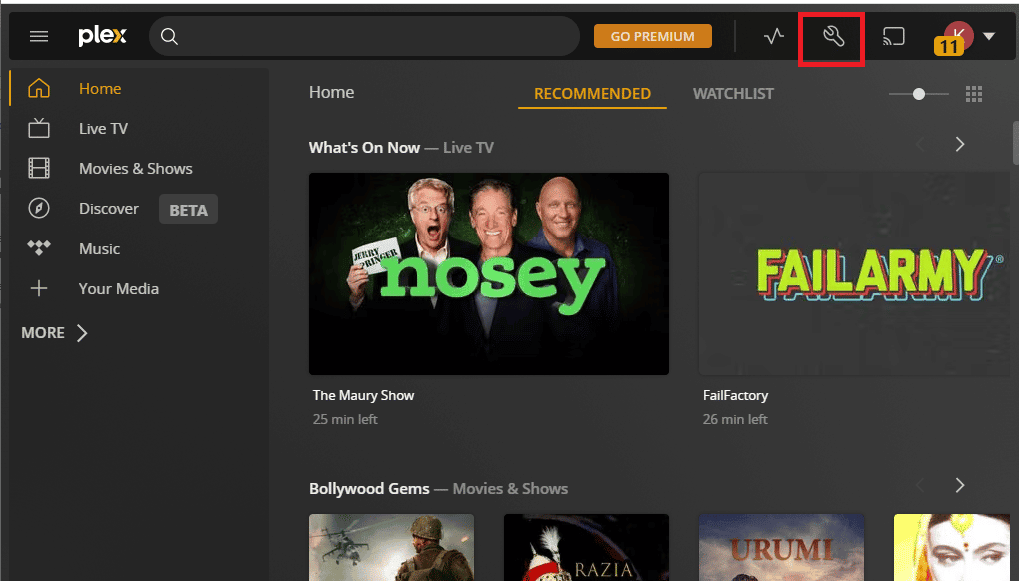
2. Vyberte Transcoder a změňte aktuální nastavení.
3. Můžete si vybrat z možností jako Automaticky, Nech mě bolet CPU, Preferujte kódování vyšší kvality a Preferujte vysokorychlostní kódování.
Metoda 10: Downgrade serveru
Pokud se vám při pokusu o přehrávání stále zobrazuje chyba, můžete zkusit snížit verzi serveru na předchozí. Při aktualizaci serveru Plex se některé soubory nemusí přehrát. Pokud chcete dále sledovat videa a média na platformě, můžete snížit verzi serveru médií na předchozí.
Poznámka: Následující kroky jsou určeny pro uživatele operačního systému Windows.
1. Spusťte Plex Media Server přechodem na %LOCALAPPDATA%Plex Media Server v dialogovém okně Spustit (Windows+R).
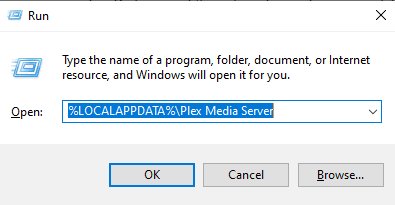
2. Najděte složku PMS a otevřete ji, abyste mohli vybrat starší verzi aplikace Plex, kterou chcete nainstalovat.
Metoda 11: Přidejte kodek AC3 do Plexu
Poslední metoda, která vám může pomoci vyřešit chybu se streamem zvuku v Plexu, je přidání kodeku AC3 do Plexu. Je možné, že přehráváte formát média, který není k dispozici pro přímé přehrávání. V případě, že formát není podporován, je zvuk automaticky překódován do AC3. Pokud kodek AC3 není generován správně, dojde k problému. Pro vyřešení tohoto problému musíte do Plexu přidat kodek AC3:
1. Stáhněte soubor videa pomocí webového prohlížeče.
2. Přidejte stažený soubor do své knihovny Plex.
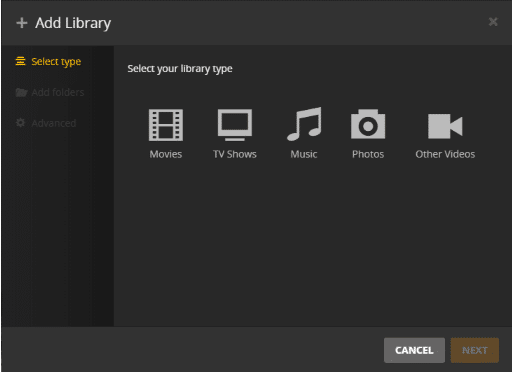
3. Spusťte přehrávání video souboru, čímž vygenerujete kodek AC3.
Po dokončení znovu spusťte video stream, který vám dříve nefungoval, a ověřte, zda se problém vyřešil.
***
Doufáme, že vám náš článek o chybách přehrávání videa v Plexu pomohl najít vhodné řešení. V případě dalších problémů nebo návrhů nás neváhejte kontaktovat v komentářích níže.